excel表格结构

表格的分层
让表格的列以数字显示

行列都变成数字了

表格的读操作开始==》
安装xlrd库
pip install xlrd
得到 工作簿 对象
工作簿对象 = xlrd.open_workbook(文件路径)
得到 工作表 对象
工作表对象 = 工作簿对象.sheet_by_index(索引值)
得到 行 对象
行对象 = 工作表对象.row(索引)
得到 单元格 对象
方式一:
单元格对象 = 工作表对象.cell(行,列)
方式二:
单元格 = 行对象[列索引]
得到 单元格 内容
方式一:直接获取
数据 = 工作表对象.cell_value(行,列)
方式二:先拿单元格,再取值
单元格对象 = 工作表对象.cell(行,列)
数据 = 单元格对象.value
方式三:行,单元格,内容
行对象 = 工作表对象.row(行索引)
单元格 = 行对象[列索引]
数据 = 单元格.value
演练读表格

表格的写操作开始==》
安装 xlwt 库
pip install xlwt
操作流程
新建工作簿
工作簿对象 = xlwt.Workbook()
新建工作表
工作表对象 = 工作簿对象.add_sheet(表名称)
写入内容
工作表对象.write(行索引,列索引,内容)
保存工作簿
工作簿对象.save(文件路径) # .xls为后缀
演练写入表格
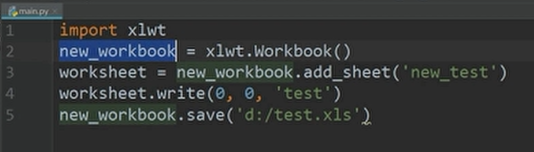
操作小结
》读操作

》写入表格的操作

实操代码
》写操作
import xlwt
book = xlwt.Workbook()
sheet = book.add_sheet('第一个')
for row in range(10):
for col in range(5):
sheet.write(row,col,f"第{row}行第{col}列")
book.save("abcd.xls")
